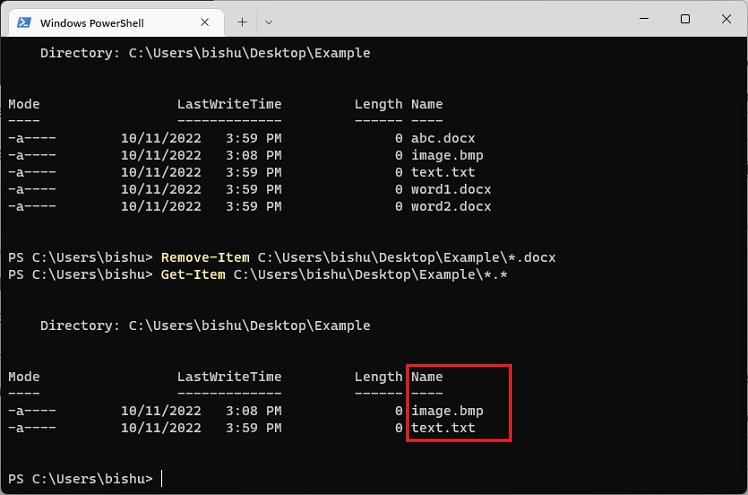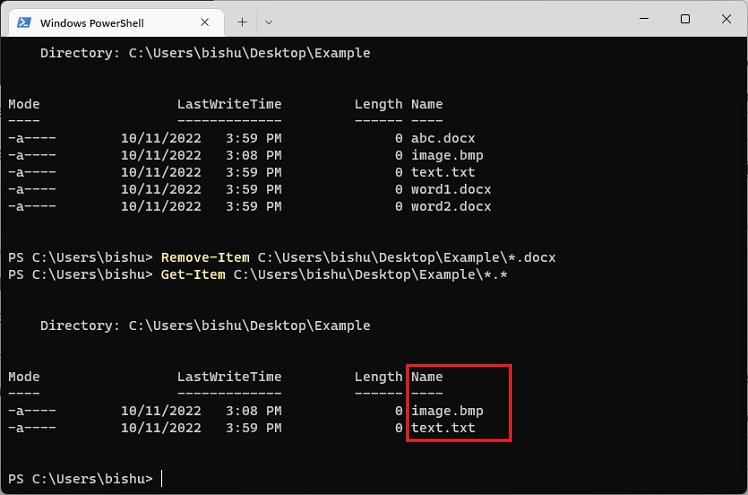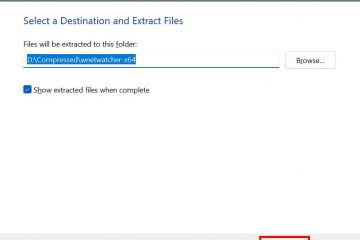Kung sinusubukan mong tanggalin ang isang partikular na item anuman ang uri ng file, kailangan mo munang suriin kung mayroon ito o wala. Kung hindi, malamang na makakatagpo ka ng hindi inaasahang error.
Bagama’t medyo madali ang pagsuri at pag-alis ng mga file gamit ang Windows GUI, kailangan mo pa ring mag-navigate sa maraming window para lang magtanggal ng isang file. Sa kabilang banda, hinahayaan ka ng Powershell na gawin ang parehong gawain gamit ang mga simple at maiikling command.
Buweno, maaari mong gamitin ang Remove-Item cmdlet upang magtanggal ng isang partikular na file mula sa binigay na landas. Gayunpaman, mayroong maraming mga utos at napakaraming pamamaraan upang suriin kung ang item na sinusubukan mong tanggalin ay umiiral o wala.
Tungkol sa parehong, gagabayan ka ng artikulong ito sa iba’t ibang mga utos at kapaki-pakinabang na mga diskarte upang suriin at tanggalin ang mga umiiral na file sa Windows Powershell.
Paano Suriin at Tanggalin ang isang Umiiral na File sa Powershell?
Ang Windows Powershell ay isang terminal na nagbibigay-daan sa mga user na i-automate ang mga gawain gamit ang mga wika ng script. Kaya, ang paggawa, pagbabasa, pag-update, o pagtanggal ng mga file gamit ang utility na ito ay madaling maunawaan at ipatupad.
Marahil, sinubukan mong suriin kung mayroong isang file sa Bash, Command Prompt, at Windows GUI. Ngayon, sa seksyong ito, matututunan mo ang iba’t ibang mga command para gawin ito sa Powershell at tanggalin ito kung kinakailangan.
Paggamit ng Test-Path
Ang Test-Path ay isang command na tumutukoy kung ang ang ibinigay na landas/address ay umiiral. Karaniwan, ang pagpapatakbo ng cmdlet na ito sa Powershell ay naglalabas ng boolean expression. Dito, ipinapahiwatig ng True na ang file na sinusubukan mong i-access ay umiiral, at ang False ay nangangahulugan na wala ito. Nasa ibaba ang syntax para sa Test-Path:
Test-Path
Halimbawa, upang tingnan kung ang file na “text.txt”ay umiiral sa loob ng direktoryo ng Mga Dokumento at tanggalin ito, narito ang gagawin mo magagawa:
Sa Powershell Window, kopyahin at i-paste ang command sa ibaba:
Test-Path Documents\text.txtNgayon, pindutin ang enter, at dapat mong makuha ang value na’True’kung mayroon ito.
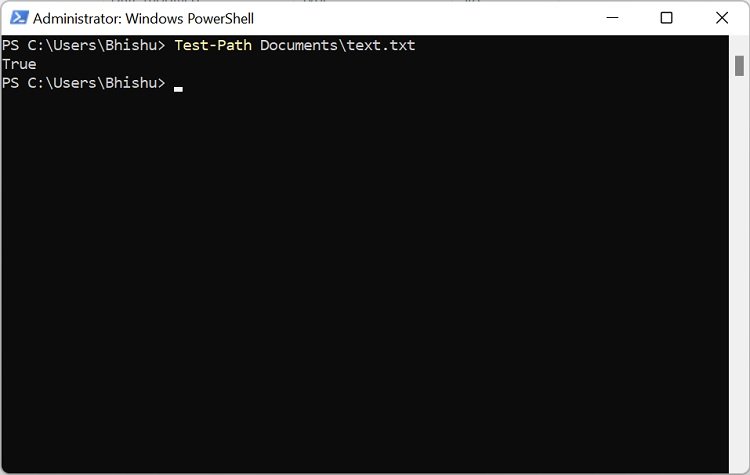
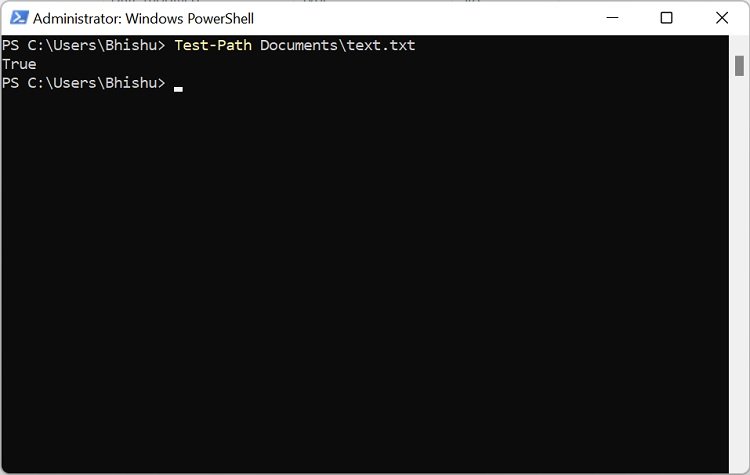
Kung hindi, makukuha mo ang halaga’False’tulad ng nasa ibaba.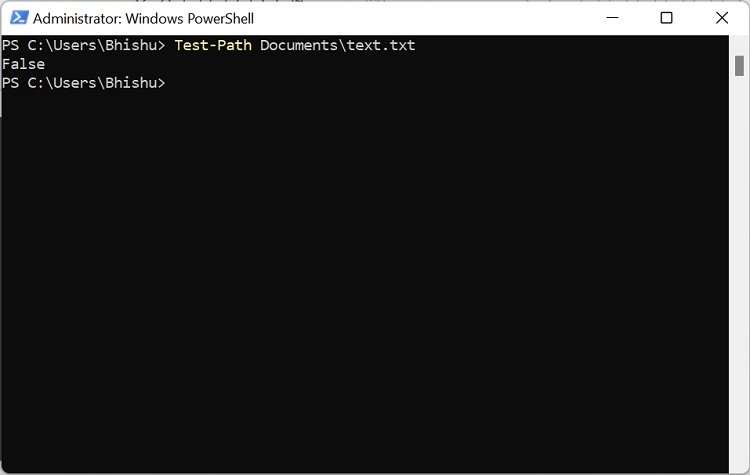
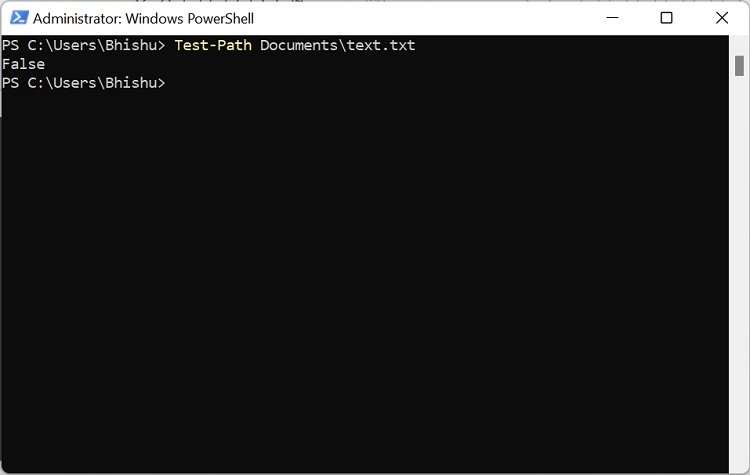 Kung mayroon ito, maaari mo na ngayong gamitin ang command sa ibaba para tanggalin ang file:
Kung mayroon ito, maaari mo na ngayong gamitin ang command sa ibaba para tanggalin ang file:
Remove-Item Documents\text.txt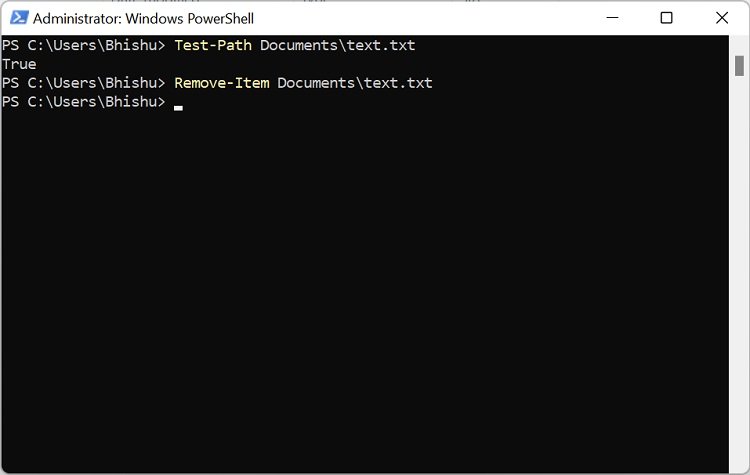
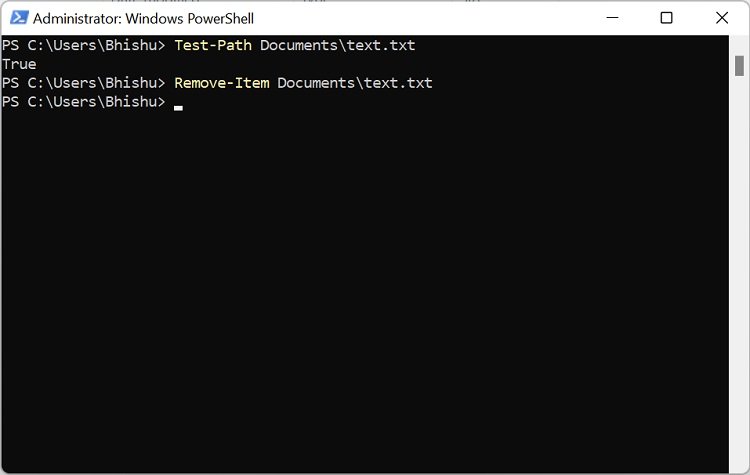
Gayunpaman, kung susubukan mong tanggalin ang file na hindi Kung wala, makakatanggap ka ng mensahe ng error tulad ng nasa ibaba.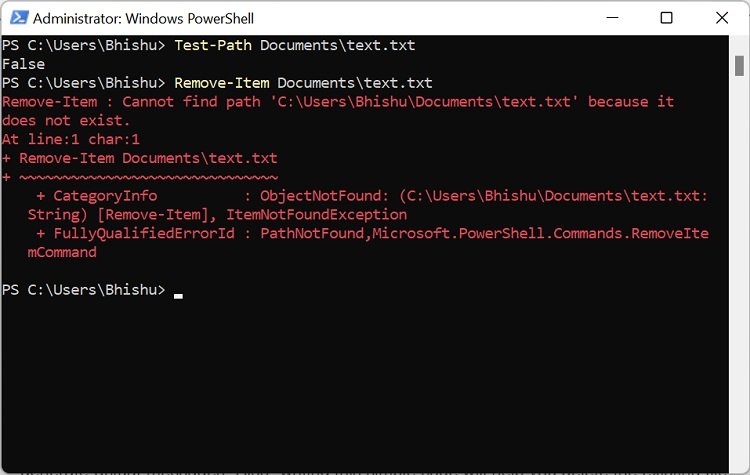
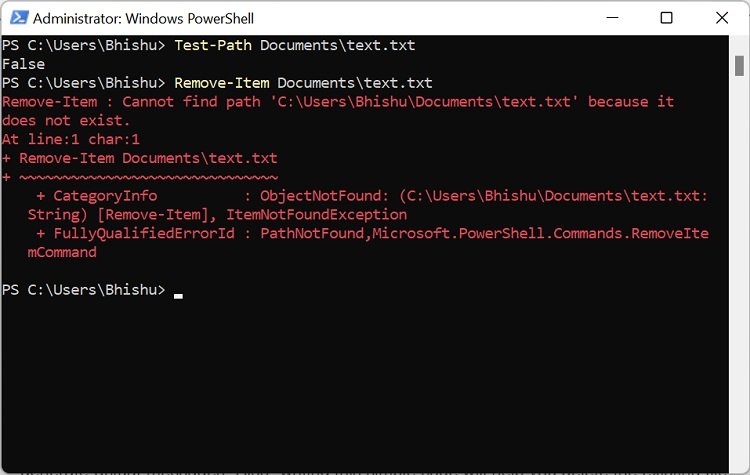
Kung hindi mo ginusto ang mga boolean na expression, maaari mong gamitin ang if and else na mga pahayag upang bumuo ng mga aktwal na mensahe. Gayundin, ang pagsusulat ng simpleng code na ito ay makakatulong sa iyong tanggalin ang umiiral nang file nang hindi kinakailangang magpatakbo ng maraming command:
$MyFile=”Documents\text.txt”
if (Test-Path $MyFile) {
Remove-Item na $MyFile
Write-Host”Nahanap ang file at matagumpay na natanggal.”
}
iba
{
Write-Host”Ang file na iyong hinahanap ay hindi’t umiiral.”
}
Sa code sa itaas, karaniwang kinakatawan namin ang lokasyon sa pamamagitan ng variable na MyFile. Ngayon, ang if (Test-Path $MyFile) tutukoy kung ang path ay umiiral o wala.
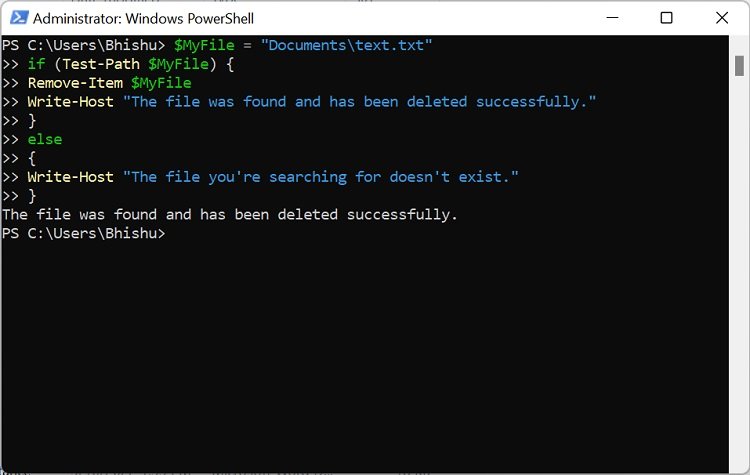
Upang matiyak ito, maaari mong gamitin muli ang Test-Path Documents\text.txt, at dapat mong makuha ang False na output. 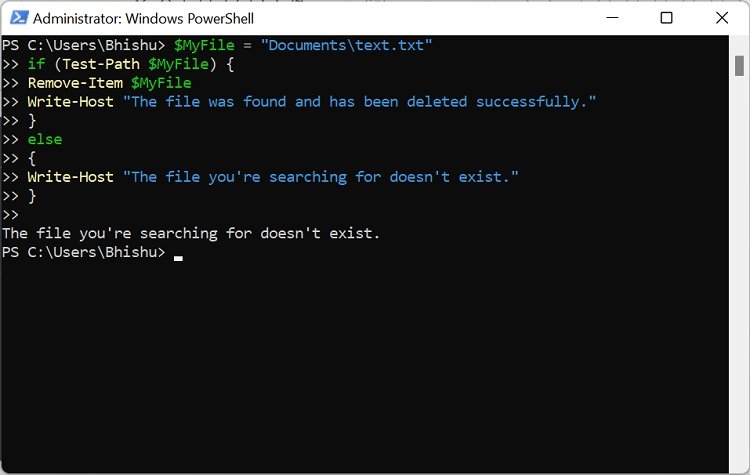
Paggamit Get-Item
Ang paggamit ng Get-Item ay kasing simple ng paggamit ng Test-Path. Gayunpaman, hindi tinutukoy ng cmdlet na ito kung mayroong isang file gamit ang mga boolean na expression. Sa halip, ilalabas nito ang iyong mode ng file, huling oras ng pagsulat, haba, at pangalan, kasama ang uri nito. Ibinigay sa ibaba ang syntax ng Get-Item:
Get-Item
Pakisunod ang mga tagubilin sa ibaba upang matutunan kung paano tukuyin at tanggalin ang isang umiiral nang file gamit ang Get-Item cmdlet. Para sa mga layunin ng pagpapakita, aalisin namin ang isang file ng larawan na”image.bmp”mula sa direktoryo ng Mga Dokumento:
Pagkatapos ilunsad ang Powershell, i-paste ang command sa ibaba:
Get-Item Documents\image.bmpHit Enter, at ikaw ay kunin ang mga detalye ng file kung umiiral ang file.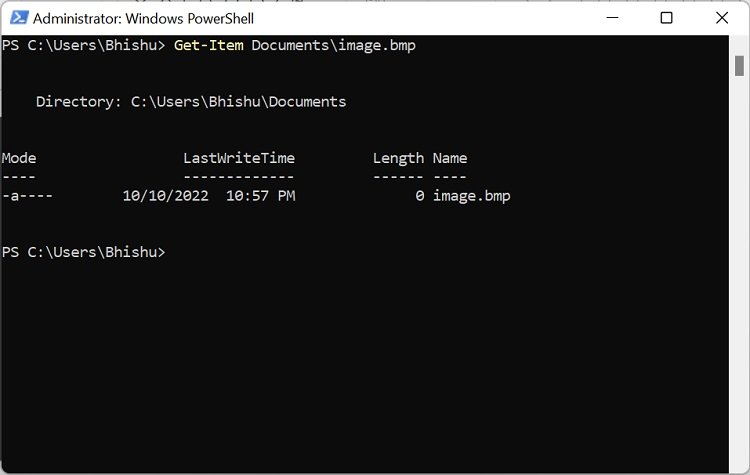
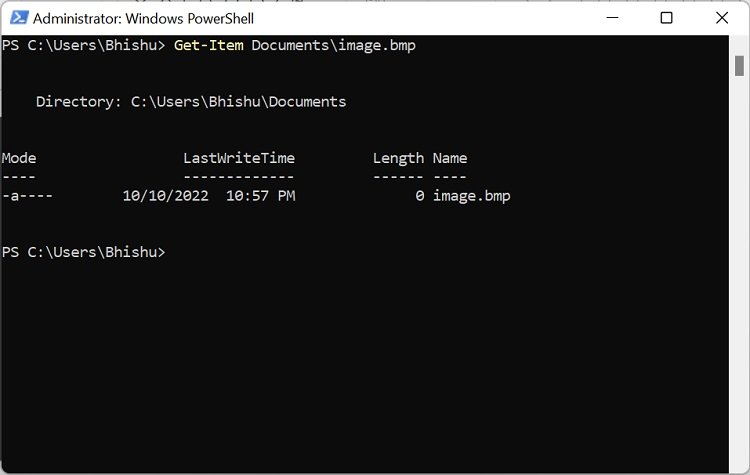
Kung hindi man , makakatagpo ka ng error na Hindi mahanap ang landas.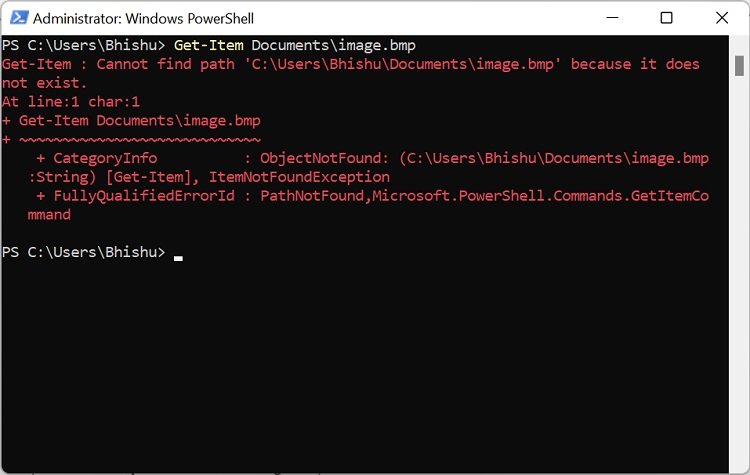
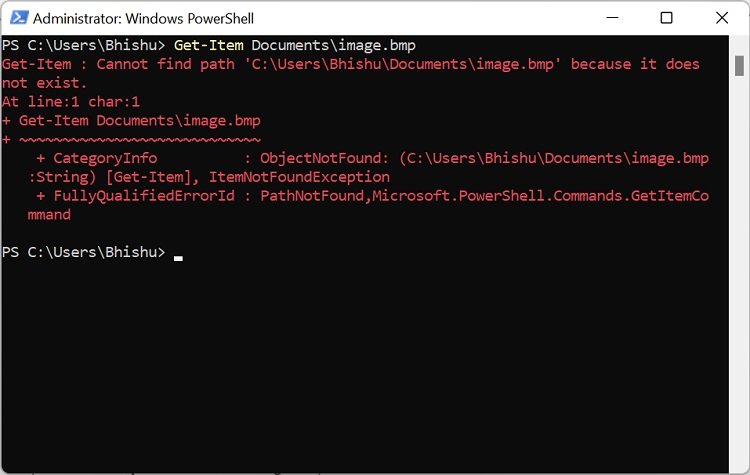 Kung umiiral ang file, gamitin na ngayon ang command sa ibaba para alisin ito sa direktoryo:
Kung umiiral ang file, gamitin na ngayon ang command sa ibaba para alisin ito sa direktoryo:
Remove-Item Documents\image.bmp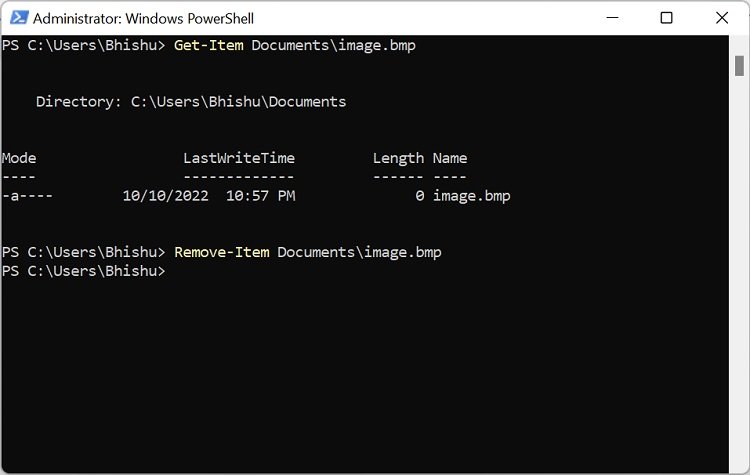
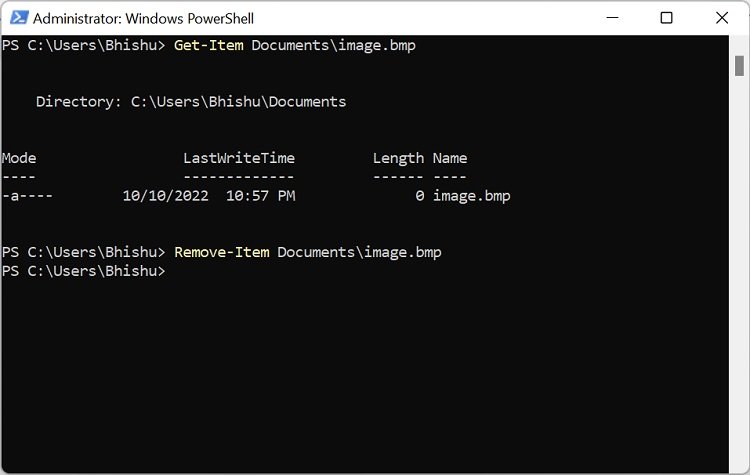
Ngunit kung wala ang file at susubukan mong tanggalin ito, makakatagpo ka muli ng error na Hindi mahanap ang landas.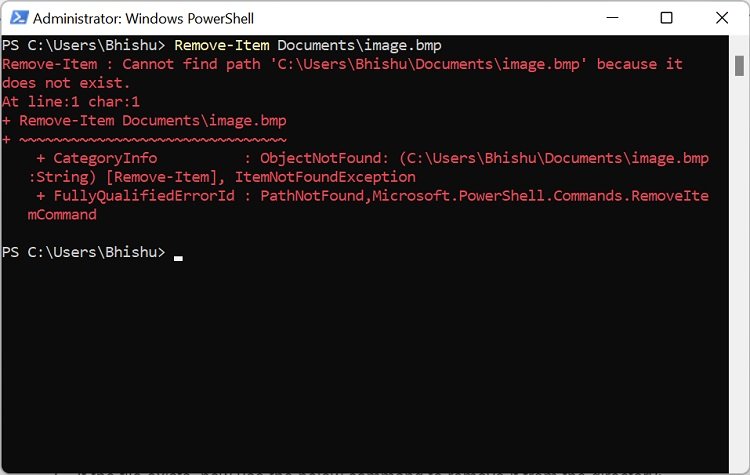
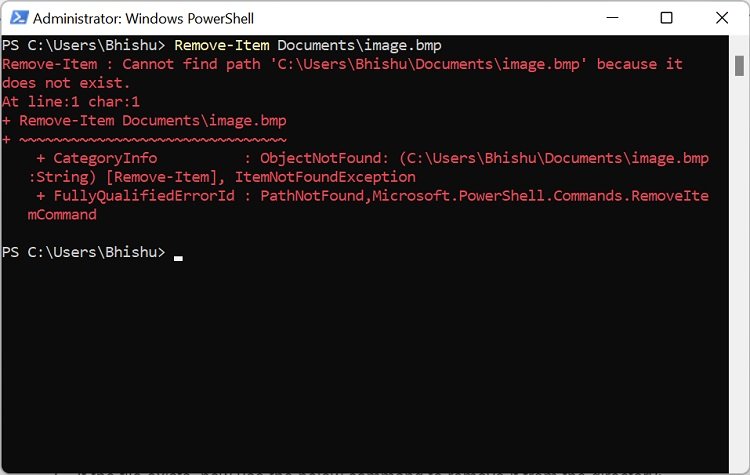
Buweno, maaari mo ring gamitin ang programa sa ibaba upang suriin at tanggalin ang isang umiiral na file sa Powershell gamit ang Get-Item:
$MyFile=”Documents\image.bmp”if(Get-Item $MyFile-ErrorAction Ignore) { Remove-Item $MyFile Write-Host”Nahanap ang file at matagumpay na natanggal.”} else { Write-Host”Ang file na hinahanap mo ay wala at hindi matatanggal.”}
Sa script sa itaas, una naming itinalaga isang variable na MyFile na nag-iimbak ng landas ng i mage.bmp file. Pagkatapos, itinakda namin ang kung kundisyon bilang Get-Item $MyFile-ErrorAction Ignore, kung saan ang Get-Item $MyFile kukuha ang item mula sa lokasyon, at –ErrorAction Ignore ay itatapon ang error kung ang file ay’t umiiral.
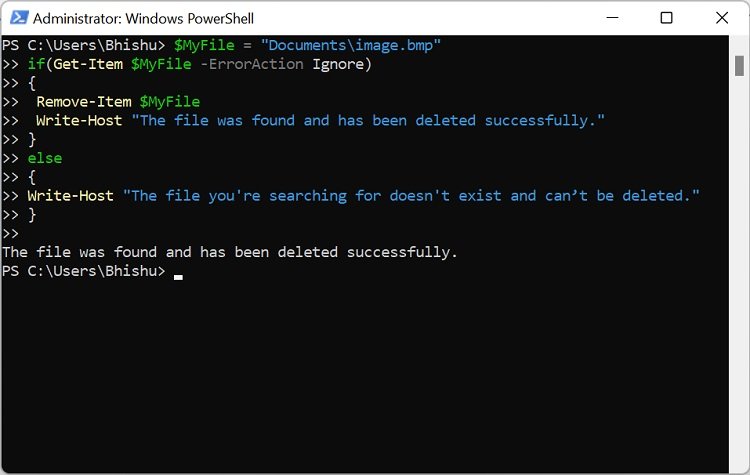
Kung hindi, makakatagpo ka ng”Ang file na iyong hinahanap ay wala at hindi matatanggal.”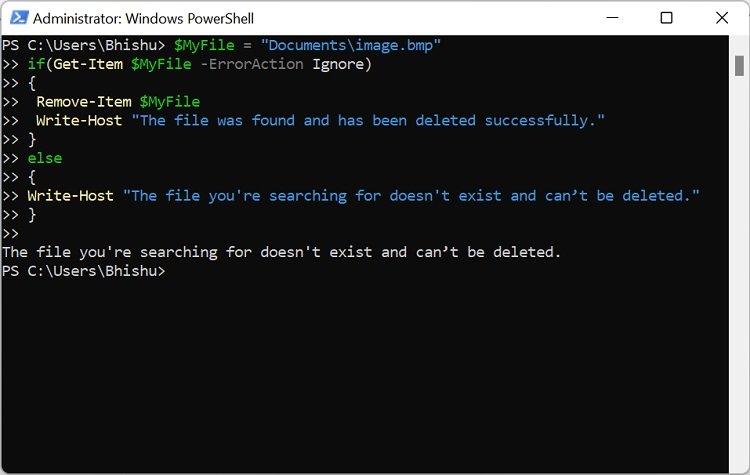
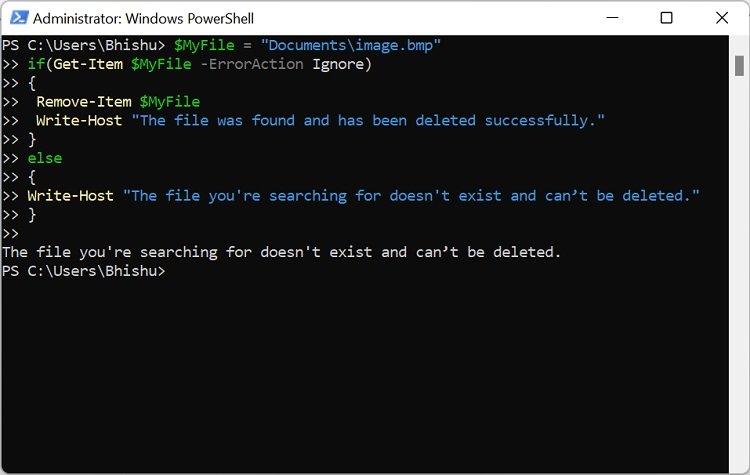
Tandaan: Maaari mo ring gamitin ang Get-ChildItem cmdlet sa halip na Get-Item. Parehong gumagana ang parehong command.
Paggamit ng [System.IO.File]::Exists
System.IO deals sa pagbabasa at pagsulat sa mga file sa ang.NET framework class library. Gamit ang namespace, magagawa natin nang mabilis matukoy kung mayroong isang file. Pagkatapos, gamit ang Remove-Item cmdlet, posible rin ang pagtanggal.
Tulad ng Test-Path, ang [System.IO.File]::Exists na utos ay naghagis din ng boolean expression upang matukoy kung may file o wala. Narito ang syntax ng [System.IO.File]::Exists cmdlet:
[System.IO.File]::Exists(“
Para sa demonstration, tingnan natin kung mayroong MS Word file na’word.docx’sa direktoryo ng Dokumento at tanggalin ang item na ito:
Patakbuhin ang cmdlet sa ibaba sa Powershell window:
[System.IO.File]::Exists(“Documents\word.docx”)Ngayon, ibabalik ng Powershell ang True kung umiiral ang file.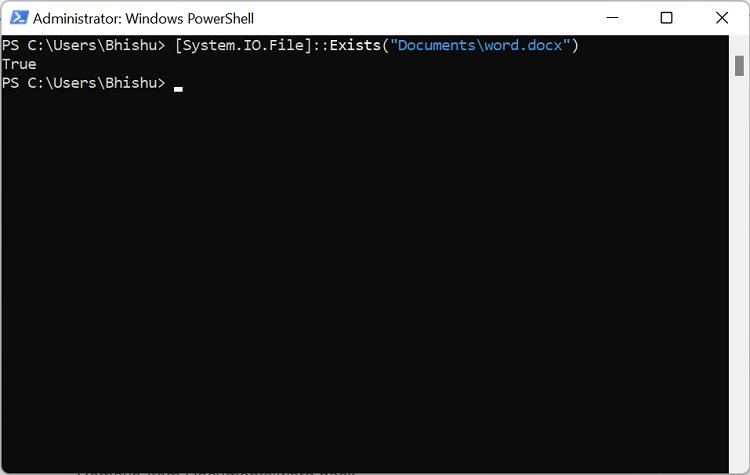
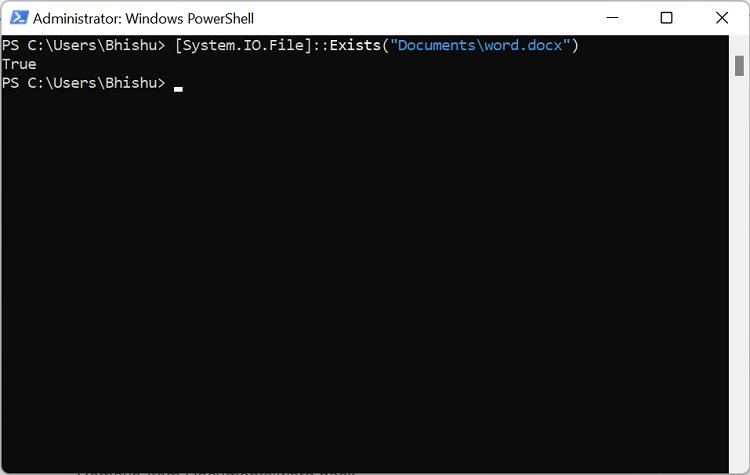
Kung hindi, ang output ay Mali.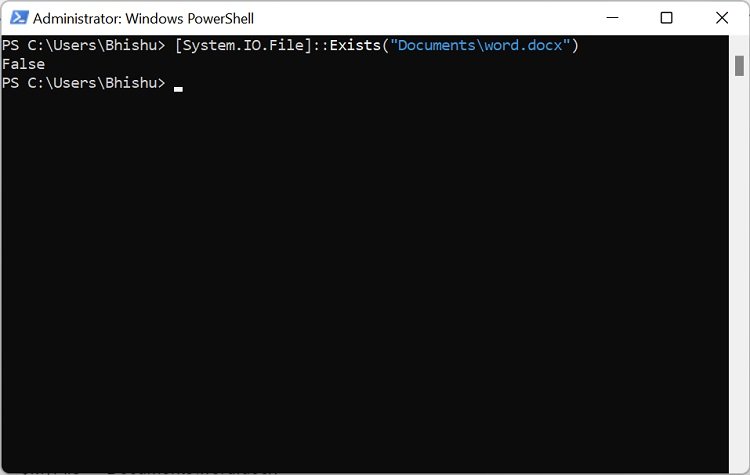
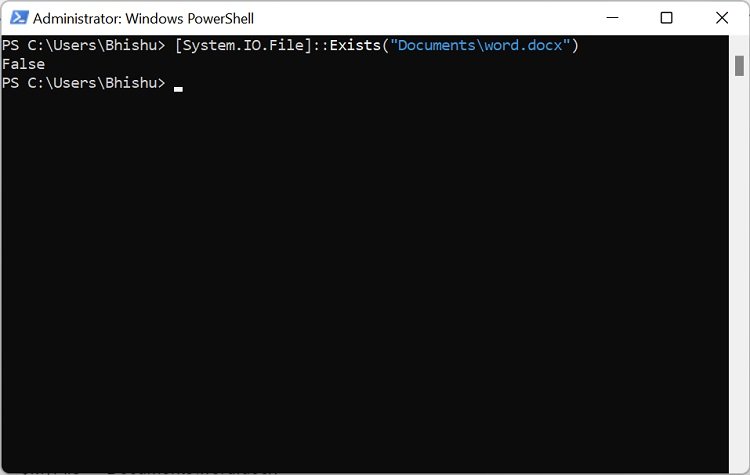 Kung umiiral ang file na iyong hinahanap, gamitin ang sumusunod na co mmand na tanggalin ito:
Kung umiiral ang file na iyong hinahanap, gamitin ang sumusunod na co mmand na tanggalin ito:
Remove-Item Documents\word.docx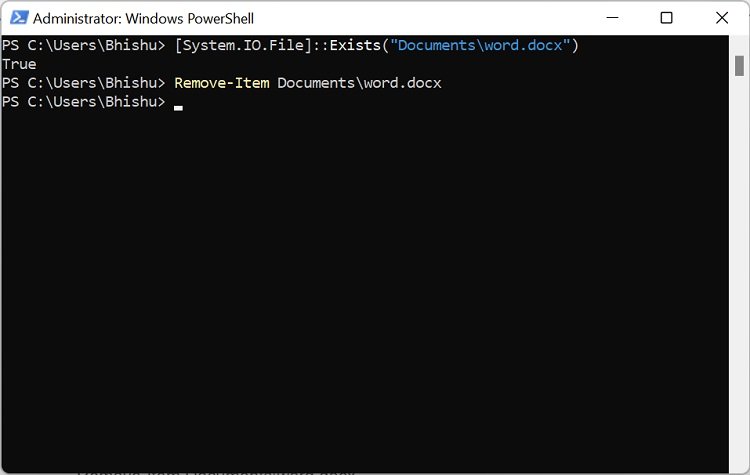
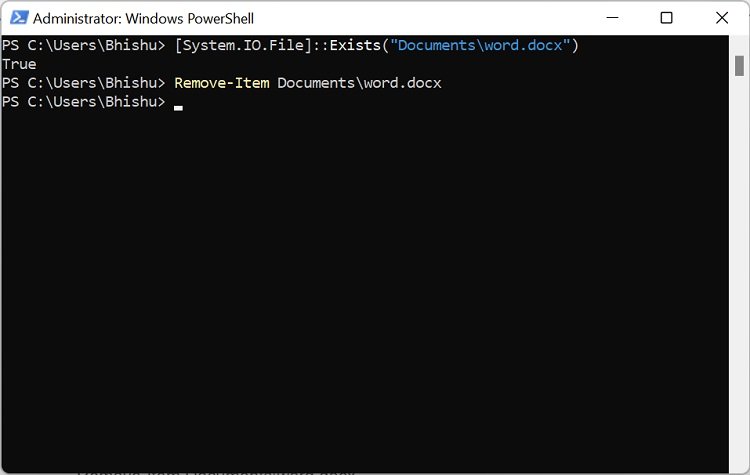
Buweno, pinalitaw ng Powershell ang Hindi mahanap ang path error kung susubukan mong tanggalin ang isang hindi umiiral na file.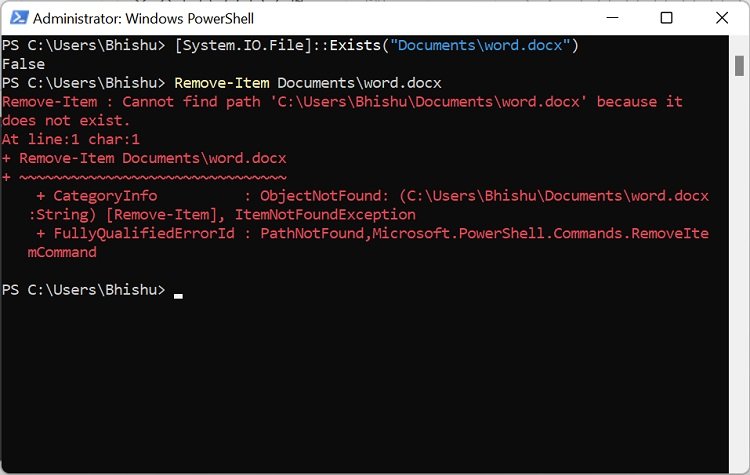
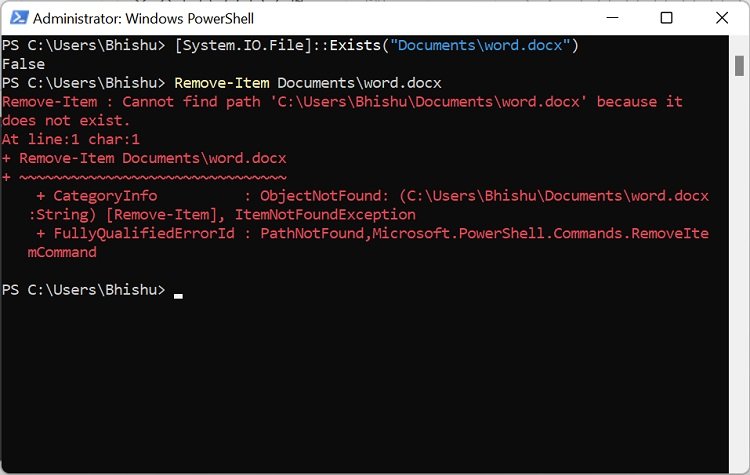
Higit pa rito, maaari mong subukan ang programa sa ibaba na gumagamit ng [System.IO.File]::Exists cmdlet upang tanggalin ang isang umiiral na file sa Windows Powershell:
$MyFile=”Documents\word.docx”if([System.IO.File]::Exists($MyFile)) { Remove-Item $MyFile Write-Host”T ang file ay natagpuan at matagumpay na natanggal”} else { Write-Host”Ang file na iyong hinahanap ay wala at hindi matatanggal.”}
Sa programa sa itaas, ang MyFile ay isang variable na nag-iimbak ng landas ng MS Word file. Ngayon, gamit ang [System.IO.File]::Exists($MyFile), malalaman natin kung umiiral ang item o wala.
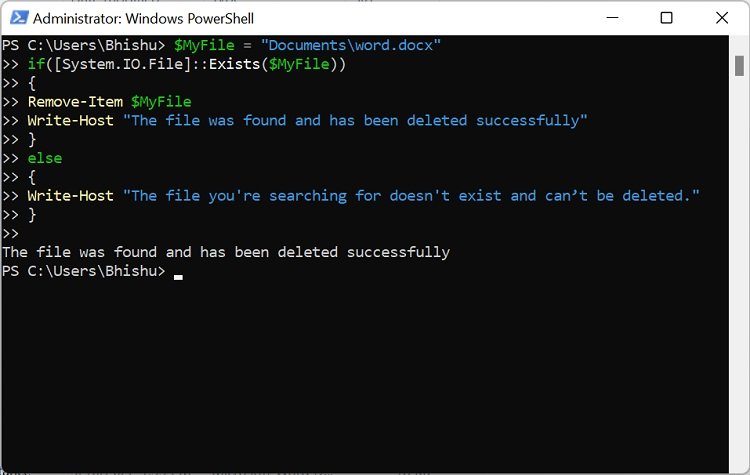
Katulad nito, nakukuha mo ang mensahe,”Ang file na ikaw ay ang paghahanap ay hindi umiiral at hindi matatanggal.”kung ang landas ay hindi naitakda nang tama.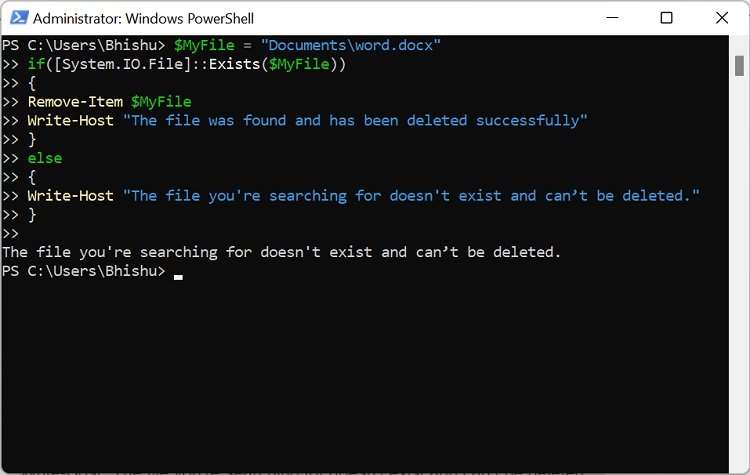
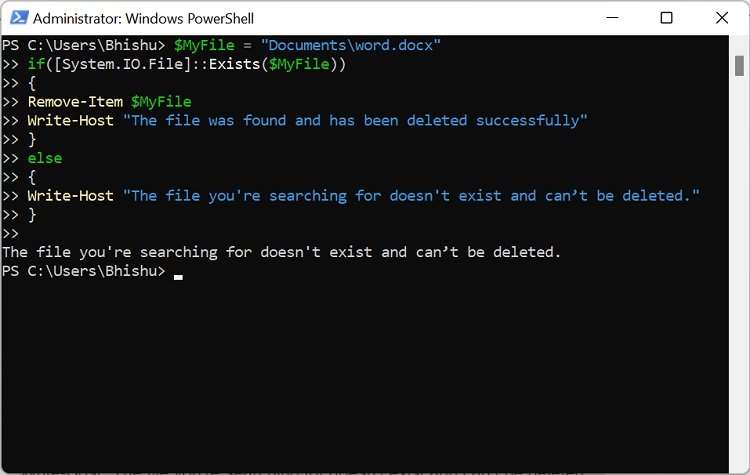
Paano Mag-delete ng Maramihang Umiiral na File sa Powershell?
Minsan , maaaring gusto mong magtanggal ng maramihang mga file mula sa isang folder o direktoryo. Sa ganoong sitwasyon, ang Windows Powershell ay nagbibigay ng tampok upang permanenteng alisin ang lahat o mga napiling file.
Mag-ingat: Ang mga item ay hindi lilipat sa recycle bin. Karaniwan, ang aksyon ay equ ivalent sa pagsasagawa ng permanenteng pagtanggal gamit ang Shift + Delete key sa Windows interface.
Sa seksyong ito, tatalakayin natin ang ilang madali at epektibong paraan upang suriin at tanggalin ang maramihang umiiral na mga file sa Powershell program.
Lahat ng File Mula sa isang Partikular na Folder
Kung gusto mong tanggalin ang lahat ng file mula sa isang partikular na folder anuman ang uri ng file o extension, narito ang naaangkop na command na magagamit mo:
Alisin-Item
Halimbawa, suriin natin ang mga file sa loob ng folder na Halimbawa at tanggalin ang lahat ng mga file sa loob nito. Narito kung paano mo ito magagawa:
Una, gamitin ang command sa ibaba upang suriin ang mga file sa loob ng folder ng Halimbawa:
Get-ChildItem C:\Users\Bhishu\Desktop\Example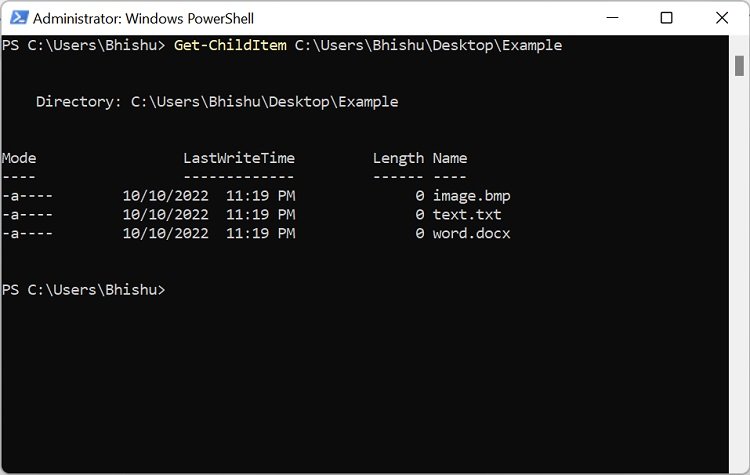
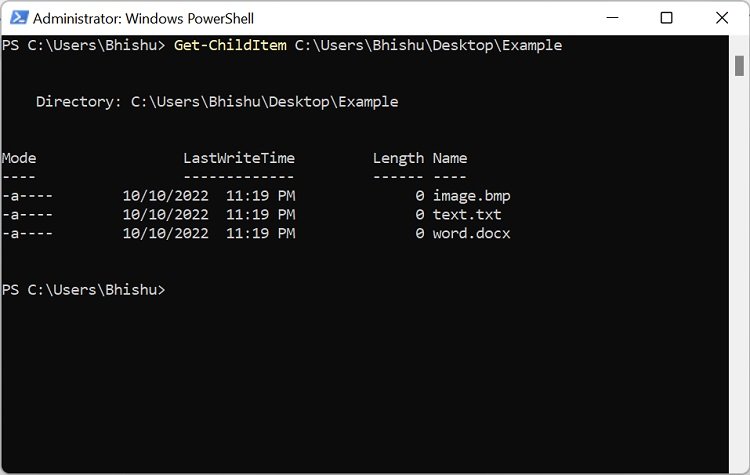 Ngayon, maaari ka nang tumakbo ang code sa ibaba para tanggalin ang lahat ng file na ito:
Ngayon, maaari ka nang tumakbo ang code sa ibaba para tanggalin ang lahat ng file na ito:
Remove-Item C:\Users\Bhishu\Desktop\Example\*.*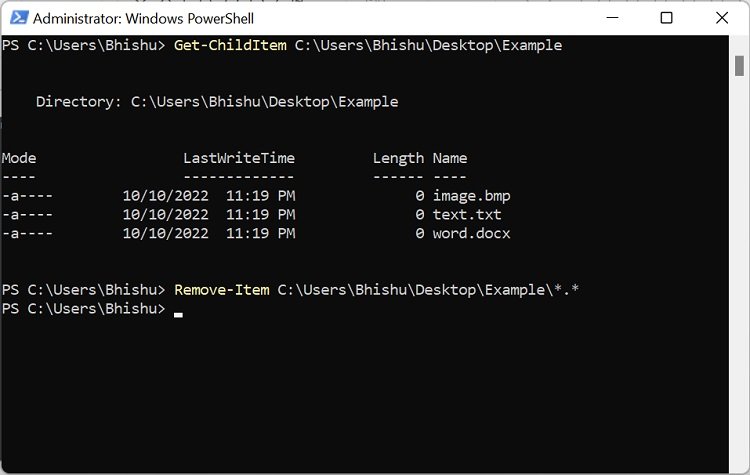
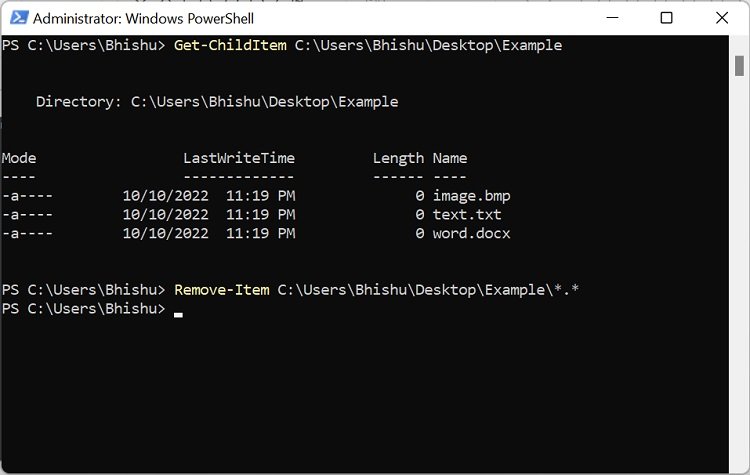 Upang kumpirmahin na ang lahat ng iyong mga file ay naalis, gamitin muli ang Get-ChildItem cmdlet, na hindi dapat magpakita ng kahit ano.
Upang kumpirmahin na ang lahat ng iyong mga file ay naalis, gamitin muli ang Get-ChildItem cmdlet, na hindi dapat magpakita ng kahit ano.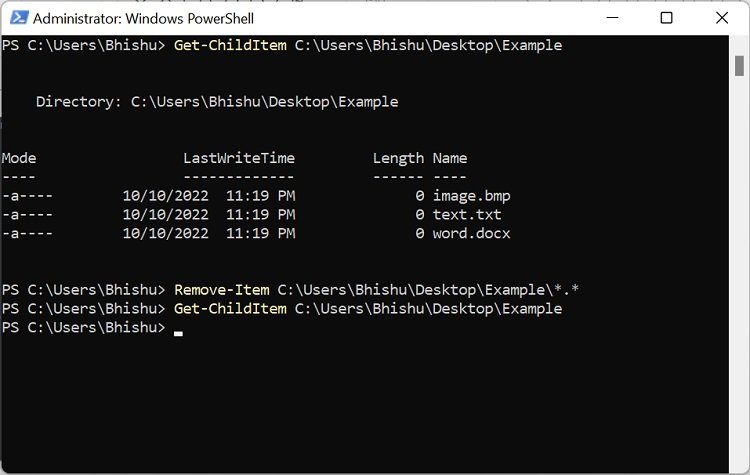
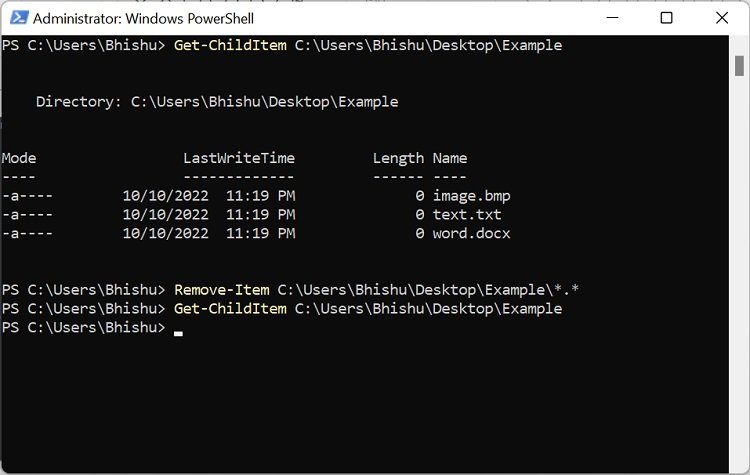
Mga Nakatago o Read-Only na File
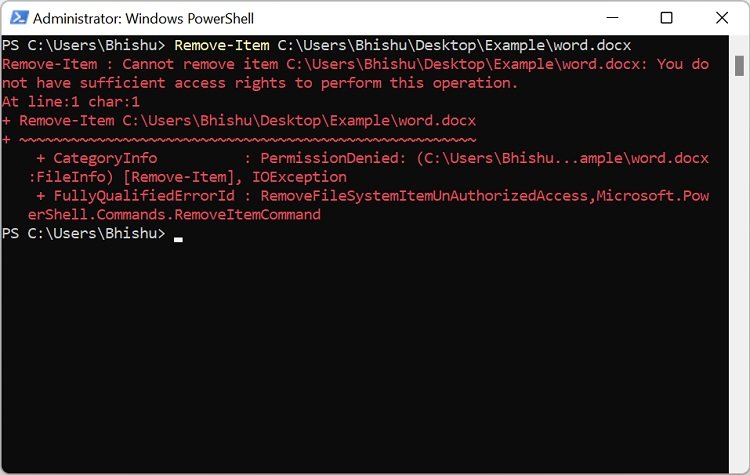
Kaya, kailangan mong gamitin ang-Force parameter para ma-delete ang mga ito nang pilit:
Remove-Item 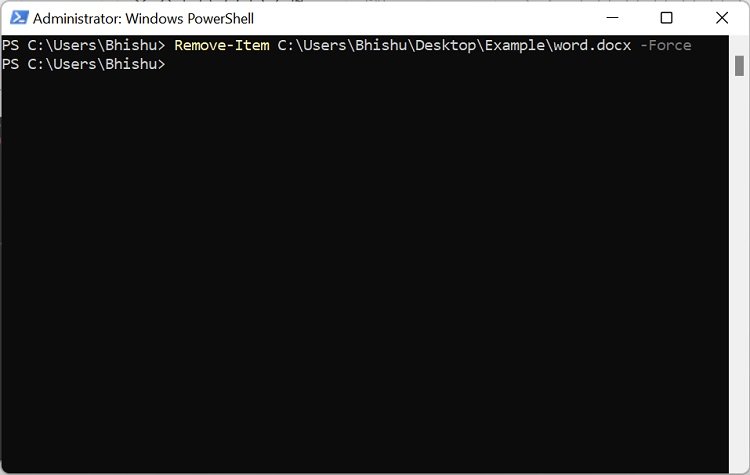
Ngayon, hindi mo dapat makuha ang error. Sa katunayan, maaari mong patunayan ito sa pamamagitan ng paggamit ng Test-Path na utos upang suriin kung ang nakatagong file ay umiiral na ngayon sa parehong lokasyon.
Lahat ng Mga File ng Parehong Uri
Kung gagawin mo. hindi nais na tanggalin ang lahat ng mga file mula sa isang partikular na folder ngunit sa halip ay nais na alisin lamang ang mga item na may parehong uri ng file, narito ang syntax na iyong hinahanap:
Remove-Item
Halimbawa, para tanggalin ang lahat ng mga file na may extension na.docx mula sa folder na Halimbawa, mangyaring sundin ang mga hakbang sa ibaba:
Una sa lahat, patakbuhin ang script sa ibaba upang tingnan kung anong mga file ang umiiral sa folder:
Kunin ang Item C:\Users\bishu\Desktop\Example\*.*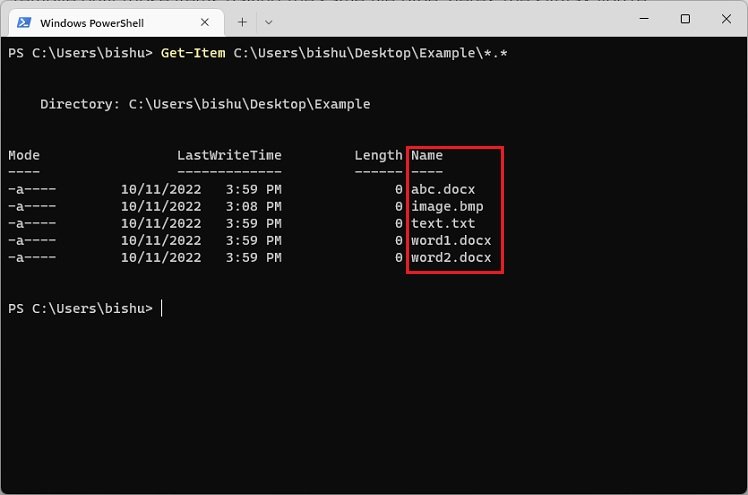
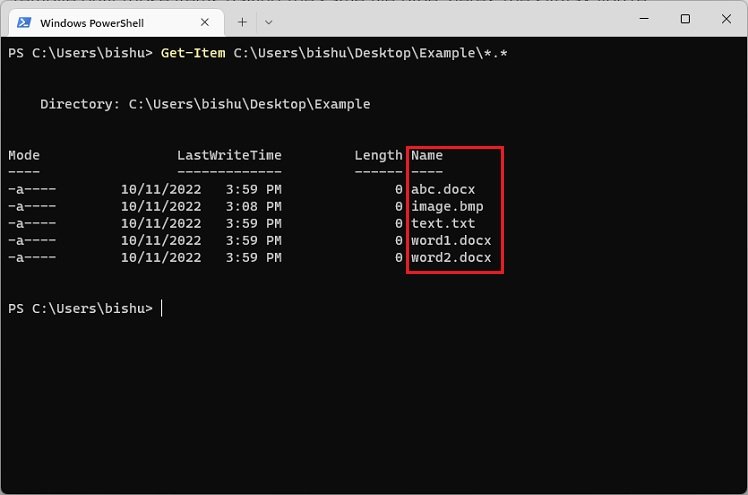
Dito, ipapakita ng *.* ang lahat ng file anuman ang extension ng mga ito. Dahil tr ka lang sa pag-alis ng mga file na may parehong uri, gamitin ang sumusunod na command na dapat gawin ang trabaho:
Remove-Item C:\Users\bishu\Desktop\Example\*.docx
Sa pangkalahatan, ang *.docx ay makakatulong tanggalin ang lahat ng file na iyon na may extension na.docx. Katulad nito, maaari mo itong palitan ng anumang uri ng file (.bmp,.txt,.jpeg), na magtatanggal lamang sa mga file na iyon na may kaukulang extension. Sa wakas, maaari mong gamitin muli ang Get-Item command upang tingnan ang lahat ng file sa Halimbawang folder. Sa katunayan, mapapansin mo na ang lahat ng.docx file ay tinanggal.